最終效果

原圖

1、打開原圖素材大圖,創建可選顏色調整圖層,對黃色,綠色進行調整,參數設置如圖1,2,效果如圖3。這一步把圖片中的黃綠色轉為黃褐色。
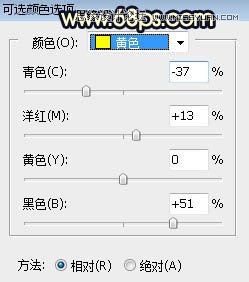
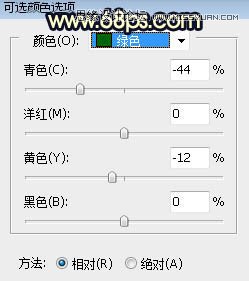

2、再創建可選顏色調整圖層,對黃色,綠色進行調整,參數設置如圖4,5,效果如圖6。這一步主要把圖片中的綠色轉為暖色。
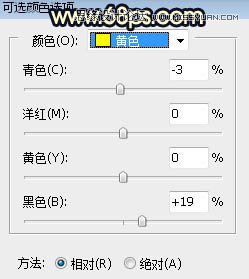


3、按Ctrl + Alt + 2 調出高光選區,按Ctrl + Shift + I 反選得到暗部選區,然后創建曲線調整圖層,對RGB,藍通道進行調整,參數設置如圖7,效果如圖8。這一步把圖片暗部大幅壓暗,并增加冷色。
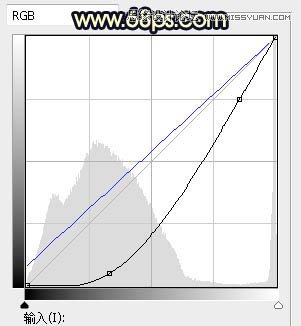

4、創建亮度/對比度調整圖層,增加亮度和對比度,參數設置如圖9,確定后把蒙版填充黑色,然后用白色柔邊畫筆把圖10所示的選區部分涂亮一點。


5、把背景圖層復制一層,按Ctrl + Shift + ] 置頂,進入通道面板,用通道把天空部分摳出來,轉為選區后回到圖層面板,新建一個圖層,用油漆桶工具把選區填充任意顏色,取消選區后,效果如下圖。

6、打開天空素材大圖,用移動工具拖進來,按Ctrl + Alt + G 創建剪切蒙版,再調整一下位置,效果如圖12。


7、創建色相/飽和度調整圖層,降低全圖明度,參數設置如圖13,確定后創建剪切蒙版,再把蒙版填充黑色,然后用透明度為:10%的柔邊白色畫筆把天空頂部區域涂暗一點,如圖14。


8、同樣的方法用通道把水面部分摳出來,再增加霞光,調整好圖層不透明度,效果如下圖。

9、在圖層的最上面新建一個圖層,用橢圓選框工具拉出下圖所示的選區,羽化50個像素后填充橙紅色:#E37C42,取消選區后把混合模式改為“疊加”,效果如下圖。

10、按Ctrl + J 把當前圖層復制一層,混合模式改為“濾色”,并按Ctrl + T 縮小一點,效果如下圖。

11、新建一個圖層,用橢圓選框工具拉出下圖所示的選區,羽化50個像素后填充橙黃色:#FFA405,取消選區后把混合模式改為“濾色”,效果如下圖。

12、新建一個圖層,用橢圓選框工具拉出下圖所示的選區,羽化35個像素后填充橙黃色:#FFA405,取消選區后把混合模式改為“濾色”,效果如下圖。

13、新建一個圖層,用橢圓選框工具拉出下圖所示的選區,羽化35個像素后填充淡黃色:#F7C56D,取消選區后把混合模式改為“濾色”,效果如下圖。這幾步給圖片增加橙黃色陽光效果。

14、把背景圖層復制一層,按Ctrl + Shift + ] 置頂,用鋼筆工具把人物部分摳出來,如下圖。

15、創建色相/飽和度調整圖層,降低全圖明度,參數設置如圖22,確定后創建剪切蒙版,再把蒙版填充黑色,然后用透明度為:10%的柔邊白色畫筆把人物背光區域涂暗一點,效果如圖23。
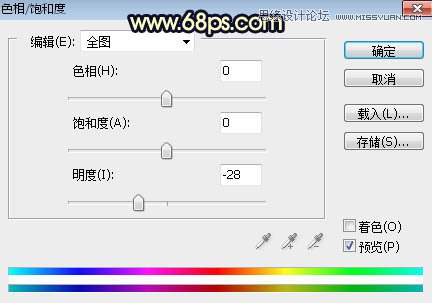

16、創建曲線調整圖層,對RGB,藍通道進行調整,參數設置如圖24,確定后創建剪切蒙版,效果如圖25。這一步把人物部分稍微壓暗一點。
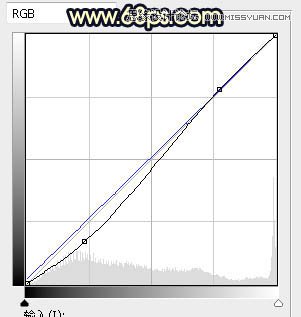

17、再加強一下人物部分的明暗和光影,效果如下圖。

18、創建色相/飽和度調整圖層,降低全圖明度,參數設置如圖27,確定后把蒙版填充黑色,然后用柔邊白色畫筆把圖片頂部,頂部及右側部分涂暗一點,效果如圖28。
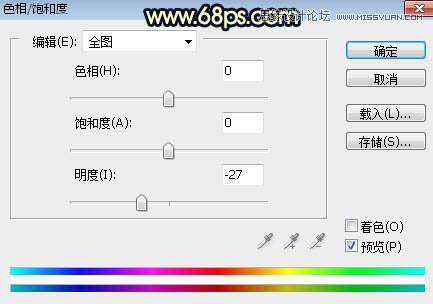

19、創建曲線調整圖層,把RGB通道壓暗一點,參數設置如圖29,確定后創建剪切蒙版,效果如圖30。


20、新建一個圖層,把前景色設置為暗藍色:#070926,然后用透明度為:10%的柔邊畫筆把圖片底部及右側部分涂暗一點,效果如下圖。

21、新建一個圖層,按Ctrl + Alt + Shift + E 蓋印圖層,用模糊工具把圖片遠處的背景模糊處理,局部再增加一些高光,效果如下圖。

最后加強一下局部明暗,完成最終效果。

 站長資訊網
站長資訊網